10 parasta pikanäppäintä Windows 10:ssä ja niiden käyttö

Tutustu Windows 10:n 10 suosituimpaan pikanäppäimeen ja siihen, miten voit hyödyntää niitä tehokkaasti töissä, koulussa ja muissa asioissa.
Usein PDF-kuvake näkyy aloitusnäytössämme, mutta kun yritämme avata sitä, näkyviin tulee lohko, joka pyytää salasanaa, jota ilman emme voi tarkastella sisällä olevaa sisältöä. Jos olet myös joutunut tähän tilanteeseen, sinun on etsittävä jotain, joka voi auttaa avaamaan PDF:n lukituksen ja sallimaan sen käytön.
Nämä PDF-salasanojen poistotyökalut pystyvät täysin avaamaan tiedoston lukituksen, jotta käyttäjä voi kätevästi lukea, kopioida tai tulostaa sen milloin tahansa.
1. Wondersharen PDFelement
Sen lisäksi, että PDF-tiedosto on parhaimmillaan muokattavissa, myös sen lukituksen avaaminen tuo PDFelementin nimen luettelon kärkeen. Se ei vain auta poistamaan rajoituksia tiedostosta, vaan antaa sinun myös muuntaa sen muihin muotoihin, kuten tavallisiin testeihin, kuviin, Wordiin jne.
Lisäksi se tukee yli 17 kieltä laajalle käyttäjäkunnalle, jossa voit myös tehdä muutoksia, kuten lisätä digitaalisia allekirjoituksia, yhdistää tai jakaa tiedostoja, kiertää, tehdä huomautuksia, lisätä vesileimoja ja paljon muuta. Lyhyesti sanottuna, mukauta PDF-tiedosto tämän PDF-salasanan poistotyökalun käytön jälkeen helposti.
Kuvan lähde: pdf.wondershare
2. PDFCrack
Jos olet unohtanut suojatun PDF-tiedoston salasanan, voit täysin luottaa PDFCrackiin nopean ja helpon ratkaisun saamiseksi. Kyllä, se voi palauttaa vanhat salasanat niiden poistamisen lisäksi. Mielenkiintoista on, että se voi palauttaa sekä omistajan että käyttäjän salasanat salatusta PDF-tiedostosta.
Lisäksi tämä PDF-salasanan avausohjelma on täysin kannettava ja sitä voidaan käyttää myös muissa koneissa. On kuitenkin huomioitava, että jos salasanaa pidettiin pitkään ja monimutkaisena, sen rikkominen voi kestää tunteja tai päiviä, kun palauttamiseen käytetään raakaa voimaa.
Kuvan lähde: lifewire
3. PDF Password Remover
Kuten nimestä voi päätellä, tämä työkalu on melko yksinkertainen suojauksen poistamiseen PDF-tiedostosta, vaikka toinen omistaja olisi käyttänyt sitä. Se mahdollistaa myös tiedoston automaattisen avautumisen salasanan poistamisen jälkeen.
Vaikka se ei tue korkeaa salausta, voit käyttää sitä muokkaamiseen, kuten tekstin kopioimiseen, tulostamiseen jne.
Kuvan lähde: pdf.wondershare
4. PDFCrypt
Tämän PDF Unlockerin avulla käytät itse asiassa komentorivityökalua. Jotta se toimisi, sinun on ladattava salattu PDF-tiedosto, ja tulos tarjoaa sinulle salatun tiedoston takaisin. Yksi huomionarvoinen asia on, että se on salasanan poistotyökalu eikä sellainen, joka tunnistaa omistajan tai käyttäjän salasanan.
Lisäksi se on nopea ladata toisesta päästä, kun taas kannettava toisessa.
Kuvan lähde: manuthrissur
5. Ilmainen PDF-salasananpoistotyökalu 4 pisteellä
Toinen yksinkertainen mutta tehokas ohjelmisto PDF-tiedoston lukituksen avaamiseen on täällä! Tämän ilmaisen työkalun avulla voit vapauttaa PDF:n lukituksen kaikista rajoituksista ja voit helposti tulostaa, kopioida, muokata jne. Tai täyttää online-lomakkeet yksinkertaisesti ilman suurta vaivaa.
Erittäin helppokäyttöinen, sinun tarvitsee vain napsauttaa asiakirjoja hiiren oikealla painikkeella vedämisen jälkeen, avata niiden lukitus ja työsi on valmis. Sinun ei tarvitse edes pitää Adobe-ohjelmistoa tietokoneessasi sen käyttöä varten.
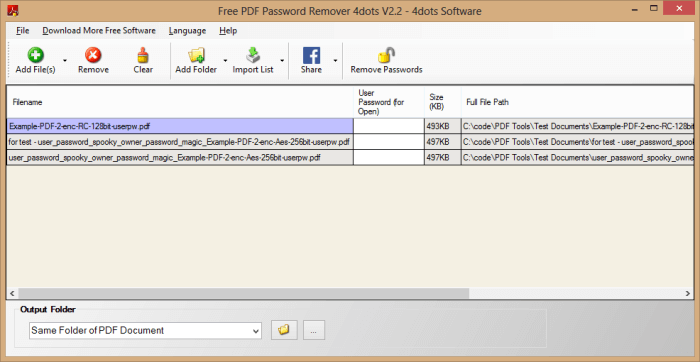
Kuvan lähde: 4dotssoftware
Käärimistä
No, nyt kun sinulla on tarkka luettelo erilaisista PDF-salasanojen poistotyökaluista, voit helposti valita sen, joka sopii tarpeisiisi. Uskomme, että ne voivat toimia valintasi mukaan komentorivin tai vetämällä ja pudottamalla tai paljastamalla omistajan salasanan.
VINKKI : olet hämmästynyt siitä, että tietokoneellasi on niin monia PDF- tai muita tiedostoja, olipa se sitten ennen muokkausta tai sen jälkeen, lataa Duplicate Files Fixer pysyäksesi turvassa sotkumiselta ja tietokoneen tilan vapauttamiselta.
Lataa Duplicate Photos Fixer kopiota varten ilmainen valokuvakirjasto
Sillä välin voit myös muuntaa PDF-tiedostoja muihin muotoihin tai pakata PDF-tiedostoja, kun työsi on valmis.
Älä unohda kirjoittaa meille arvokasta palautetta alla olevaan kommenttiosaan ja seurata meitä Facebookissa ja YouTubessa !
Tutustu Windows 10:n 10 suosituimpaan pikanäppäimeen ja siihen, miten voit hyödyntää niitä tehokkaasti töissä, koulussa ja muissa asioissa.
Opas BitLockerin käyttöön, Windows 10:n tehokkaaseen salausominaisuuteen. Ota BitLocker käyttöön ja suojaa tiedostosi helposti.
Opas Microsoft Edge -selaushistorian tarkastelemiseen ja poistamiseen Windows 10:ssä. Saat hyödyllisiä vinkkejä ja ohjeita.
Katso, kuinka voit pitää salasanasi Microsoft Edgessä hallinnassa ja estää selainta tallentamasta tulevia salasanoja.
Kuinka eristää tekstin muotoilua Discordissa? Tässä on opas, joka kertoo, kuinka Discord-teksti värjätään, lihavoidaan, kursivoitu ja yliviivataan.
Tässä viestissä käsittelemme yksityiskohtaisen oppaan, joka auttaa sinua selvittämään "Mikä tietokone minulla on?" ja niiden tärkeimmät tekniset tiedot sekä mallin nimen.
Palauta viimeinen istunto helposti Microsoft Edgessä, Google Chromessa, Mozilla Firefoxissa ja Internet Explorerissa. Tämä temppu on kätevä, kun suljet vahingossa minkä tahansa välilehden selaimessa.
Jos haluat saada Boogie Down Emoten Fortnitessa ilmaiseksi, sinun on otettava käyttöön ylimääräinen suojakerros, eli 2F-todennus. Lue tämä saadaksesi tietää, miten se tehdään!
Windows 10 tarjoaa useita mukautusvaihtoehtoja hiirelle, joten voit joustaa, miten kohdistin toimii. Tässä oppaassa opastamme sinut läpi käytettävissä olevat asetukset ja niiden vaikutuksen.
Saatko "Toiminto estetty Instagramissa" -virheen? Katso tämä vaihe vaiheelta opas poistaaksesi tämän toiminnon, joka on estetty Instagramissa muutamalla yksinkertaisella temppulla!







